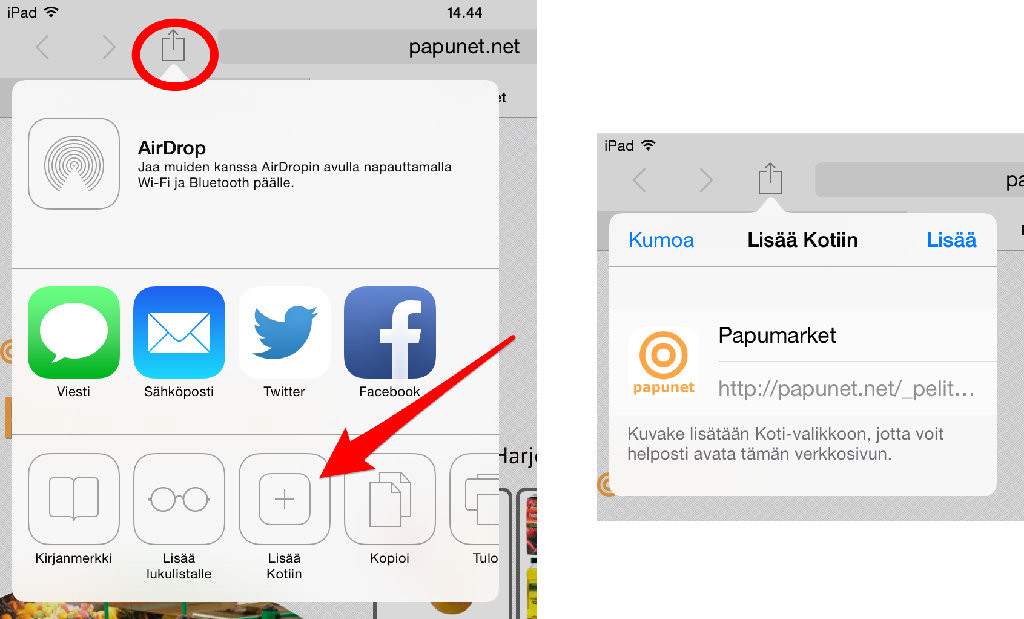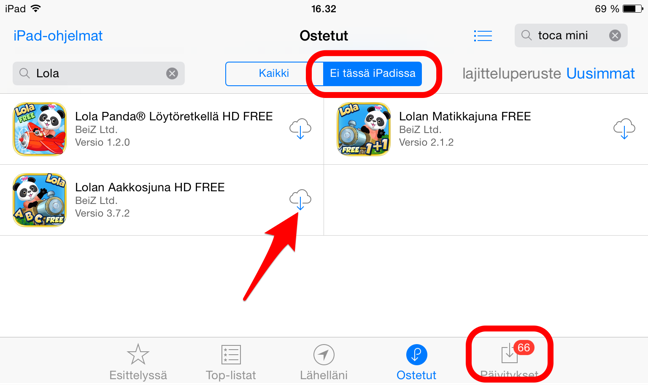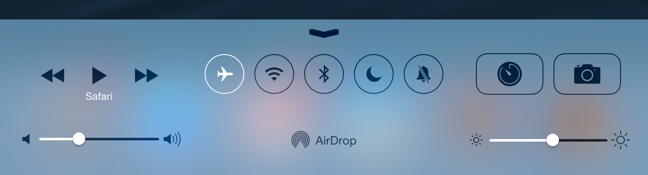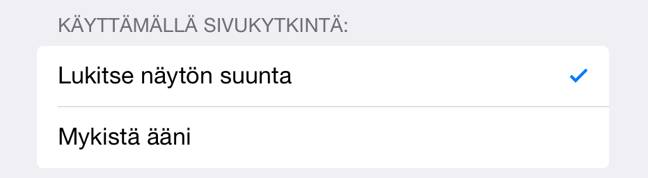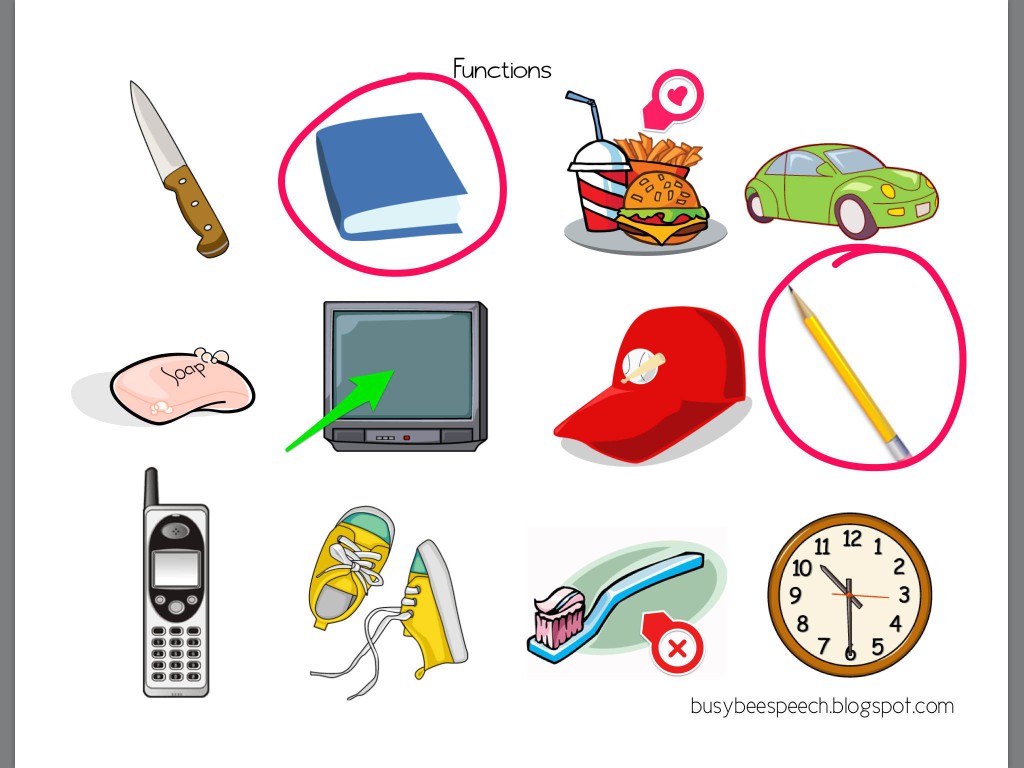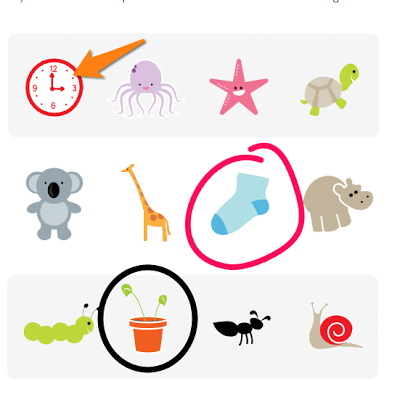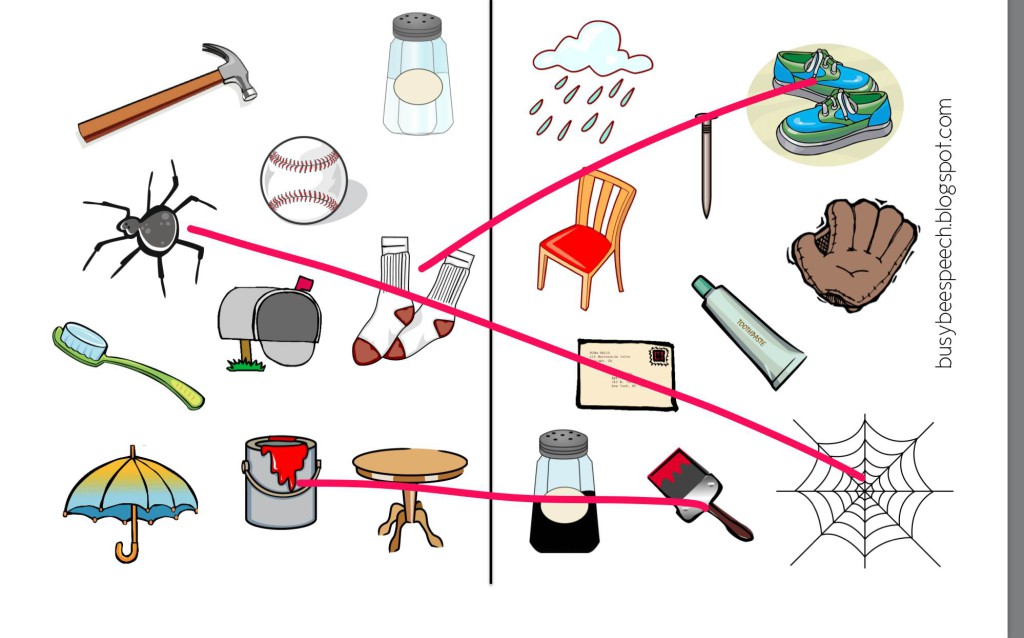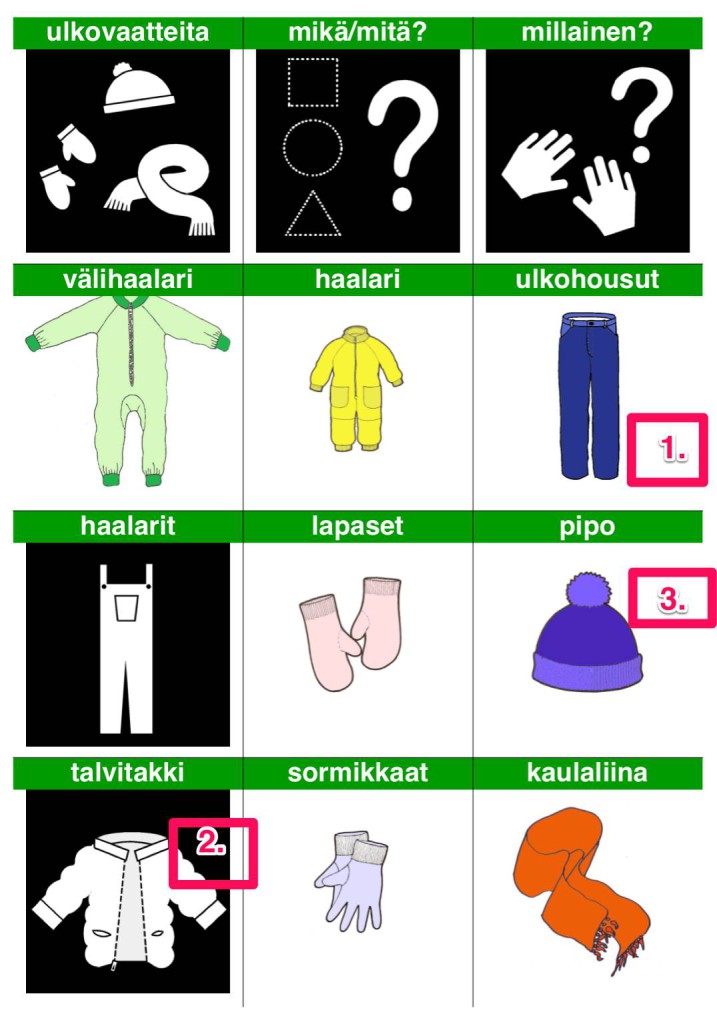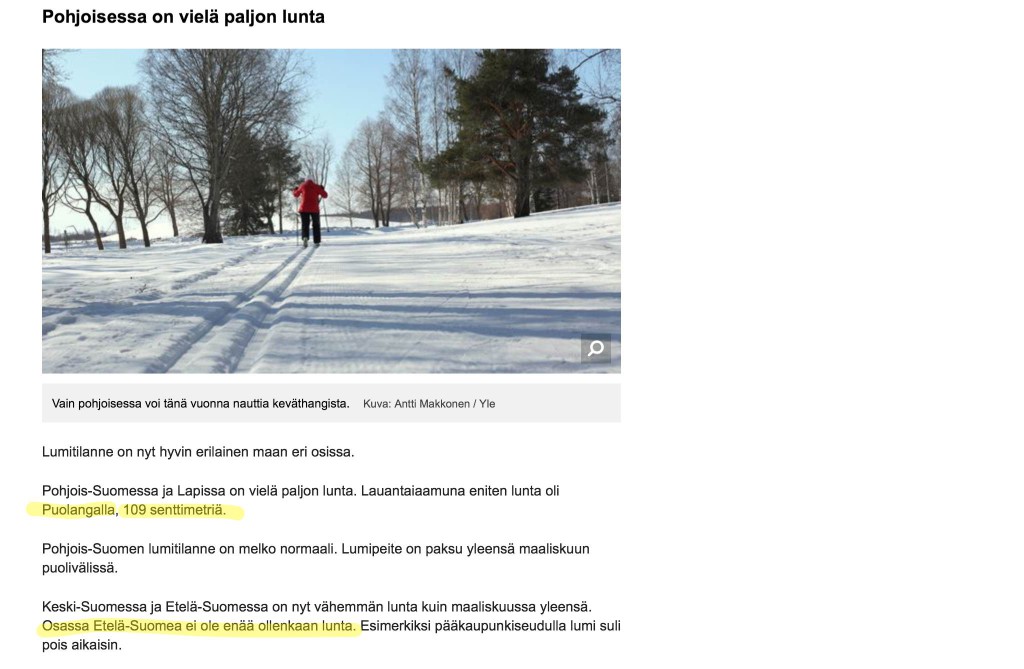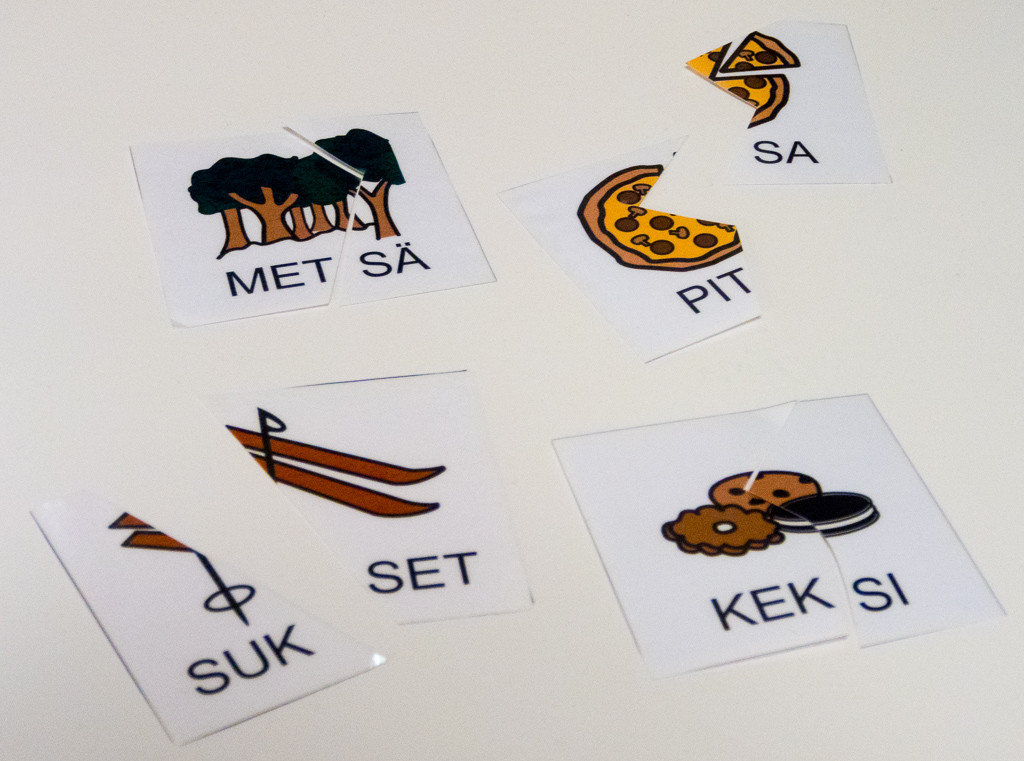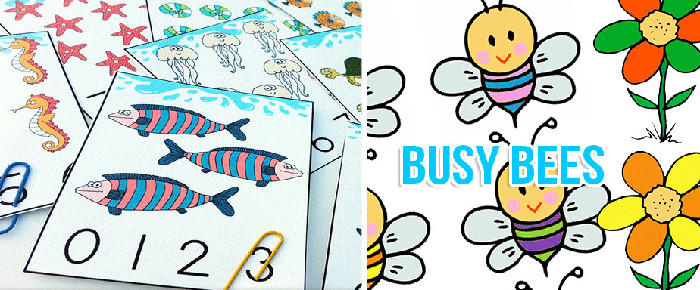Joku viikko sitten keräilin blogiini vinkkejä iPadin käytöstä terapeutin työssä. Toiveita tuli saada näitä lisää ja vähän lupailin jatkoa. Tässä näitä käyttövinkkejä taas on ajatuksenjuoksun mukaisessa sekalaisessa järjestyksessä.
1. Monisormieleet
Sivulle neljällä, yksi ylös ja neljällä ylös. Ei, nyt ei ole kyse tanssiaskelista vaan iPadin sormitempuista! Monisormieleet mahdollistavat oikoreittejä siirtymiseen iPadin ruudulta, asetuksesta tai sovelluksesta toiseen. Pitää vaan muistaa kuinka monta sormea ja mihin suuntaan niillä pyyhkäisee.
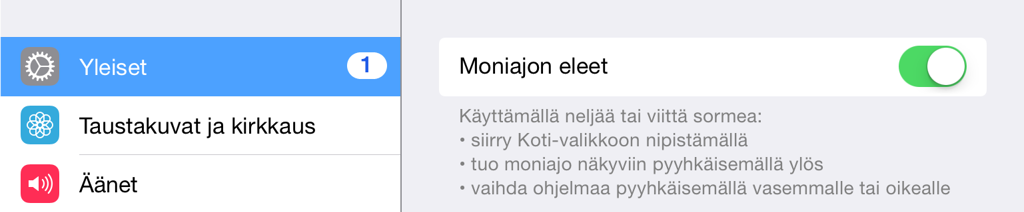
Yhden sormen pyyhkäisy alas: Kotivalikossa pyyhkäise yhdellä sormella alas ruudun keskeltä ja esiin tulee Spotlight-haku. Jos pyyhkäiset yhdellä sormella aivan yläreunasta, esiin tulee Ilmoituskeskus.
Yhden sormen pyyhkäisy ylös: Kotivalikossa yhden sormen pyyhkäisy alareunasta tuo esiin pikavalikon useimmiten käytetyille asetuksille kuten lentokonetila, bluetooth, mykistä.
Kahden sormen nipistys: Kahdella sormella nipistämällä pystyt zoomamaan esimerkiksi kuvia suuremmaksi ja pienemmäksi.
Neljän sormen pyyhkäisy sivulle: Jos useampi sovellus on auki ja haluat nopeasti vaihtaa sovelluksesta toiseen, esimerkiksi sähköpostin ja nettiselaimen välillä. Pyyhkäise sivulle neljällä sormella sovelluksesta toiseen.
Neljän sormen pyyhkäisy ylös: Kotivalikossa neljällä sormellä pyyhkäisy ylös tuo näkyviin valmiustilassa olevat sovellukset, täältä voit sulkea sovellukset pyyhkäisemällä sovelluksen ylös yhdellä sormella. Vastaava temppuhan onnistui myös tuplaklikkaamalla kotinappia.
Viiden sormen nipistys: Missä tahansa sovelluksessa olet, nipistä viidellä sormella ja palaat takaisin Kotinäytölle.
Ja sitten niille vauhdikkaille asiakkaille ehdottomasti tämä ominaisuus POIS päältä.
2. Sovellusten etsiminen
Kollega sanoi jonkun kivan sovelluksen nimen, mikäs se nyt olikaan? No sillä pystyi harjoittelemaan numeroita, löytyisiköhän numbers -hakusanalla App Storesta…?
Hyvien sovellusten etsiminen on hankalaa ja, jos käytössä on vain App Storen oma haku, se on todella kovaa työtä. App Storen hakuun tarvitsee tietää sovelluksen tarkka nimi ja joskus myös julkaisija, jos samannimisiä sovelluksia on monia. Suosittelen ehdottomasti käyttämään Google-hakua. Hakusanoiksi esimerkiksi ”muistipeli app store” tai ”Lola app store”. Englanninkielisillä hakutermeillä aukeaa vielä laajempi maailma, esimerkiksi ”letters app store”. Hakutuloksiin tulee linkkejä suoraan iTunesiin, joista klikkaamalla pääsee lataamaan sovelluksen App Storesta.
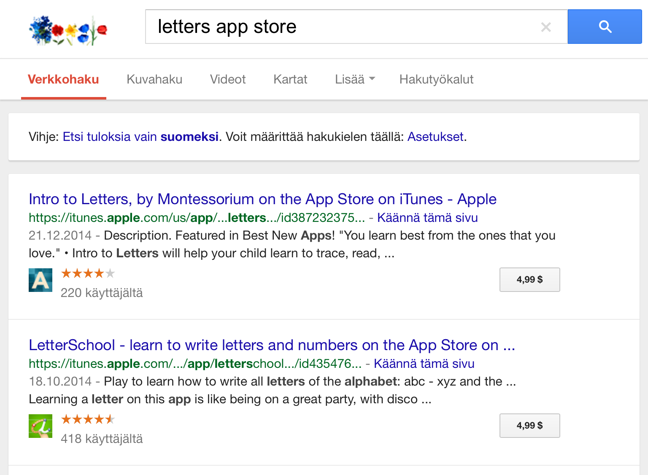
3. Sovellusten päivittäminen
Tässä sähköisessä maailmassa kaikki toimii päivä päivältä nopeammin ja paremmin. Näin on myös sovellusten kohdalla. Niistä korjataan virheitä ja parannetaan nopeutta jatkuvasti. Muista siis päivittää sovellukset säännöllisesti. Kaikki kohti App Storea. Kuvakkeen ylänurkassa komeilee punainen pallura, jossa näkyy luku (jos et ole hetkeen päivittänyt sovelluksia). Minulla luku oli 66 eli 66 sovellusta päivittämättä, auts! Avaa App Store, etsi alareunasta Päivitykset, uuden sivun vasemmassa yläreunassa Päivitä kaikki. Sovellukset ovat pois käytöstä päivittämisen ajan eli muutaman minuutin. Päivitys kannattaa tehdä WiFin äärellä, muuten se saattaa kestää tuntikaupalla!
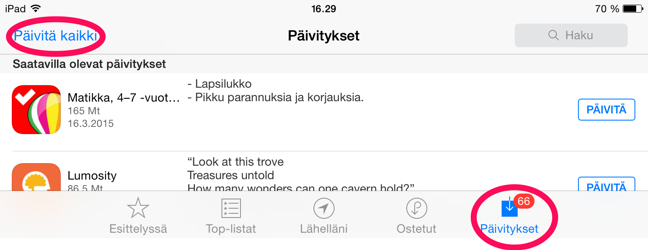
4. Nettisivusta kuvake
Löytyipäs hyvä nettisivu, mutta miten sen muistaisi seuraavalla kerralla? iPadillä tämä on helppoa, sillä mistä tahansa nettisivusta voi tehdä kuvakkeen Kotivalikkoon. Esimerkiksi Papunetin sivujen Papumarket-peli on kiva ja halusin tehdä siihen oikoreitin. Etsi netistä Papumarket-peli -> Jaa-kuvake (=laatikosta tuleva nuoli) yläreunassa -> Lisää Kotiin -> Lisää. Nyt sivu näyttää sovellukselta Kotivalikon lopussa. Tämä liikkuva puheterapeutti joutui kerran ihmettelemään miksi tällainen ”sovellus” ei lähtenyt aukeamaan koululla. On se kumma juttu, että sovelluksen näköiseksi pakatut nettisivut ovat edelleen nettisivuja eivätkä toimi ilman nettiyhteyttä!
5. Sovelluksen buuttaus
Jostain syystä tekniikka ei aina pelaa niin kuin toivoisi ja sovelluksesta saattaa hävitä äänet yhtäkkiä. Tai esimerkiksi Lolan peleissä minulle on käynyt niin, että en saa vaihdettua kieltä englannista suomeksi. Ratkaisuja näihin ja muihin pattitilanteisiin:
Kevyt buuttaus: sulje sovellus valmisutilasta (tarkemmat ohjeet täältä kohdasta 9.)
Päivitä sovellus ks. kohta 3.
Poista sovellus: poista sovellus laitteelta ja lataa takaisin iCloudin kautta. Paina sovellusta pitkään, että kuvakkeet alkavat täristä -> Poista sovellus X-merkistä -> Paina Kotinappia, sovellukset lopettavat tärisemisen -> Avaa App Store -> Ostetut (alareunassa) -> Paina pilven kuvasta ja lataa sovellus takaisin laitteelle. Pilvestä lataaminen on siis ilmaista, koska olet jo kerran ostanut kyseisen sovelluksen.
6. Nopea akun lataus
Eräänä aamuna: ”Uusi päivä ja iPad vielä mukaan.. Voi ei! Akkua on jäljellä 10% ja kohta pitäisi olla menossa!” Ei hätää, nopeasti laturiin kiinni ja valitse lentokonetila (muistatko sormitempun?). Akku latautuu huomattavasti nopeammin, kun laite on lentokonetilassa. Muista ottaa lentokonetila myös pois päältä ladattuasi tai et pääse nettiin.
7. VoiceOver
Lähdin näkövammaisen asiakkaani luota ja mietin, kuinka kiva olisikaan, jos hänkin voisi käyttää iPadiä. Mutta kun iPadissä on vain yksi nappi, jonka tuntoaistin avulla voi erottaa, niin eihän siitä tule mitään.. Sitten törmäsin VoiceOver ominaisuuteen viime vuoden iPad-seminaarissa! Yleiset -> Käyttöapu -> VoiceOver. VoiceOver käyttää puhesynteesiä ja puhuu auki kaiken mihin ruudulla sormi osuu. Kun VoiceOver on päällä, valinta (esimerkiksi sovelluksen avaaminen) tapahtuu kaksoisklikkauksella. Ja Applen laitteissa tämä ominaisuus on heti käytettävissä ilman mitään ylimääräisiä sovelluksia, siis sisäänrakennettuna! Voitteko kuvitella?!
Aina toki löytyy kehitettävää, eli tässä vaiheessa VoiceOver toimii vain iPadissä valmiiksi olevissa sovelluksissa. Kokeilin muutamia pelisovelluksia ja VoiceOVer toimii vaihdellen, koska pelejä ei ole suunniteltu lähtökohtaisesti tähän käyttöön. Kannattaa vähintäänkin käydä kokeilemassa!
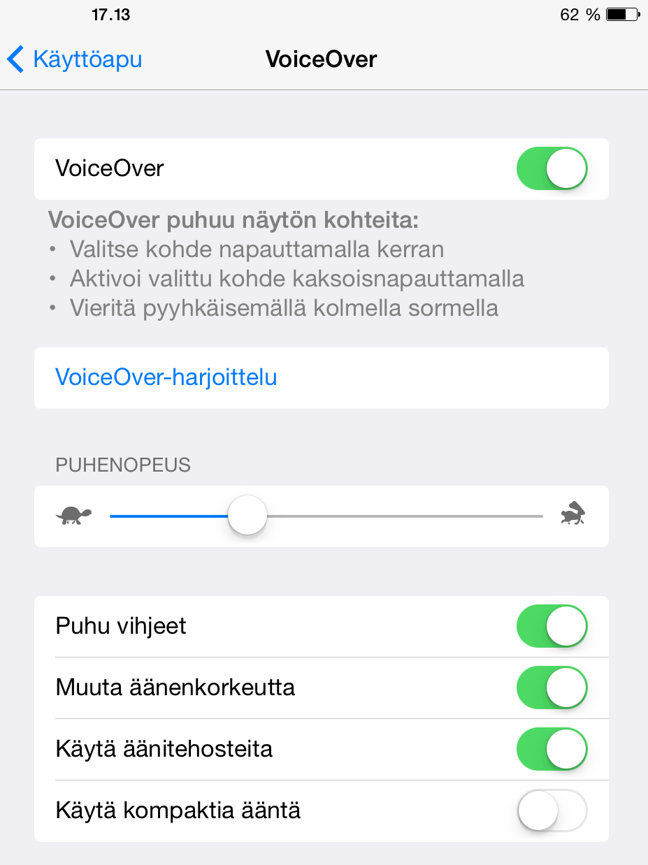
8. Sivukytkin joko-tai
”Miten voi olla että sinun iPadissä tuosta napista saa äänen mykistettyä? Mun iPad lukitsee ruudun suunnan siitä samasta napista? Siis että häh?” Tämän aiheen pariin olen törmänny jo niin monesti, että se ansaitsee maininnan. Kyse on iPadin oikeassa reunassa olevasta sivukytkimestä. Jostain syystä itselläni ja monilla muilla on mennyt tovi ennen kuin tajusimme että kytkimen toiminnan saa itse valita: JOKO äänen mykistämiseen TAI näytön suunnan lukitsemiseen. Sen käyttö ei onnistu molempiin tarkoituksiin yhtäaikaa (vaikka kuinka monta kertaa naputtelisi edestakaisin, kokeiltu on!) Asetukset -> Yleiset -> Käyttämällä sivukytkintä. Itse olen tykännyt käyttää tätä kytkintä näytön suunnan lukitsemiseen, koska alla olevasta äänenvoimakkuus napista saa äänen säädettyä. (Jos painaa pitkään voimakkuusnappin alaosaa, niin iPad mykistyy eikä tarvitse naputella ääntä asteittain hiljaisemmaksi).
Mitä muita arjen helpotuksia olette löytäneet iPadin ihmeellisestä maailmasta?